POP-UP Arnaque We Couldn't Activate Windows
Logiciel de publicitéÉgalement connu sous le nom de: Virus "We Couldn't Activate Windows"
Obtenez une analyse gratuite et vérifiez si votre ordinateur est infecté.
SUPPRIMEZ-LES MAINTENANTPour utiliser le produit complet, vous devez acheter une licence pour Combo Cleaner. 7 jours d’essai limité gratuit disponible. Combo Cleaner est détenu et exploité par RCS LT, la société mère de PCRisk.
Instructions de suppression de We Couldn't Activate Windows
Qu'est-ce que We Couldn't Activate Windows ?
Typiquement, les utilisateurs reçoivent le message d'erreur "We Couldn't Activate Windows" lorsqu'ils visitent un site Web non fiable (trompeur). Dans la plupart des cas, les utilisateurs ne visitent pas ces sites de leur plein gré, ce sont des applications potentiellement indésirables (PUA) ou des publicités intrusives cliquées qui incitent les utilisateurs à les visiter. Les applications potentiellement indésirables de ce type sont généralement installées sans le consentement de l'utilisateur et provoquent non seulement des redirections, mais aussi la collecte de données et la diffusion de publicités. Voici quelques exemples d'autres escroqueries similaires : Your System Data Has Been Compromized, Your Computer Is Permanently Blocked and Windows Support Alert.
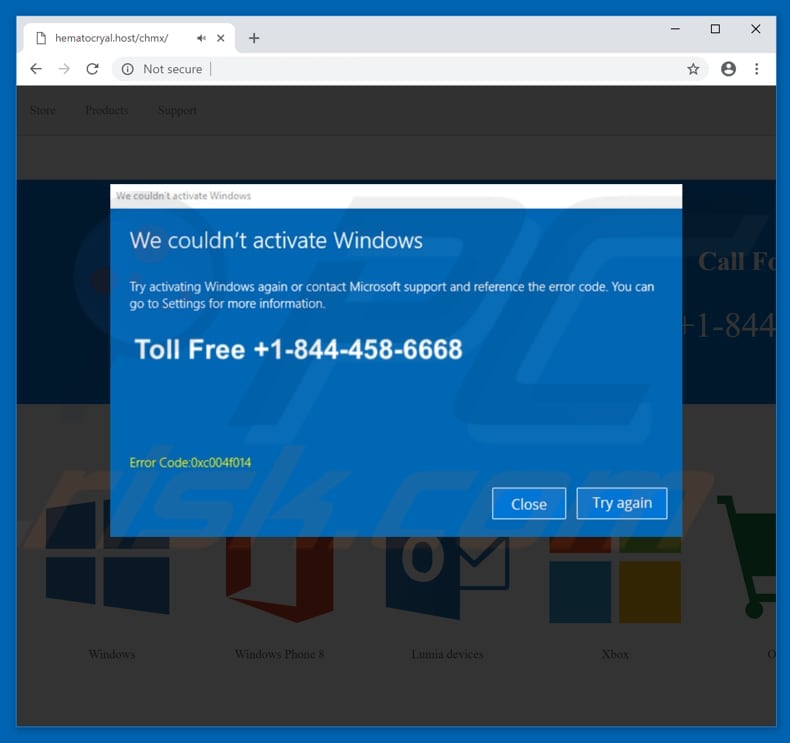
Dans le message "We Couldn't Couldn't Activate Windows" qui s'affiche, il est indiqué que le système d'exploitation a échoué lorsqu'il a essayé de s'activer et que les utilisateurs doivent contacter le support Microsoft via le numéro fourni[+1-844-458-6668] et utiliser comme référence le code d'erreur "0xc004f014". Il indique également que votre système a détecté une activité inhabituelle et qu'il pourrait endommager les données stockées sur votre ordinateur et suivre vos activités financières. Notez que toutes ces déclarations sont fausses et qu'elles n'ont rien à voir avec l'entreprise Microsoft ou son support. Toutes ces "menaces" ne sont que des tentatives pour amener les utilisateurs à payer pour certains services ou produits qui sont censés résoudre le problème. Ce sont les cybercriminels qui sont à l'origine du faux message d'alerte "We Couldn't Activate Windows" et c'est pourquoi nous recommandons fortement aux utilisateurs d'ignorer toutes les demandes qu'ils font. Afin de vous débarrasser de ce faux message d'alerte, vous pouvez simplement fermer le site Web et il devrait être parti. Si vous ne pouvez pas le fermer, alors il y a très probablement un script particulier qui est utilisé pour vous empêcher de fermer l'onglet ou la fenêtre ouverte. Dans ce cas, utilisez le Gestionnaire des tâches pour forcer l'utilisateur à quitter l'ensemble du navigateur Web, ou vous pouvez simplement redémarrer votre ordinateur. La prochaine fois que vous ouvrirez votre navigateur Web, ne restaurez pas la session précédente car elle ouvrira les mêmes pages Web malveillantes que celles qui vous ont conduit à ce faux message d'alerte "We Couldn't Activate Windows".
Les applications potentiellement indésirables qui conduisent les utilisateurs vers des sites Web qui déclenchent de faux messages tels que "We Couldn't Activate Windows" collectent également diverses informations du système de l'utilisateur (géolocalisation, frappes clavier, adresses IP, URL des sites visités, requêtes de recherche, etc.) Les développeurs les utilisent pour générer des revenus en les partageant avec divers tiers (éventuellement des cybercriminels). Il est fort possible que les données recueillies comprennent également des renseignements personnels ou de nature délicate, ce qui signifie que les utilisateurs pourraient être aux prises avec divers problèmes de protection de la vie privée ou même avec le vol d'identité. Un autre inconvénient des PUA est la publicité qu'ils diffusent. Ces publicités sont généralement des coupons, des bannières, des enquêtes, des pop-ups et ainsi de suite, et affichées à l'aide d'outils qui permettent de placer du contenu graphique tiers et de dissimuler le contenu sous-jacent de tout site visité. Une fois cliquées, ces publicités redirigent généralement les utilisateurs vers divers sites Web non fiables/potentiellement malveillants ou exécutent des scripts conçus pour télécharger/installer des applications potentiellement indésirables. Il est recommandé de désinstaller immédiatement toutes les applications indésirables.
| Nom | Virus "We Couldn't Activate Windows" |
| Type de menace | Adware, Publicités non désirées, Virus Pop-up |
| Symptômes | Voir des publicités qui ne proviennent pas des sites que vous consultez. Annonces pop-up intrusives. Diminution de la vitesse de navigation sur Internet. |
| Méthodes de Distribution | Publicités pop-up trompeuses, installateurs de logiciels gratuits (bundling), faux installateurs de lecteurs flash. |
| Dommages | Diminution des performances de l'ordinateur, suivi du navigateur - problèmes de confidentialité, infections possibles de logiciels malveillants supplémentaires. |
| Suppression |
Pour éliminer d'éventuelles infections par des maliciels, analysez votre ordinateur avec un logiciel antivirus légitime. Nos chercheurs en sécurité recommandent d'utiliser Combo Cleaner. Téléchargez Combo CleanerUn scanner gratuit vérifie si votre ordinateur est infecté. Pour utiliser le produit complet, vous devez acheter une licence pour Combo Cleaner. 7 jours d’essai limité gratuit disponible. Combo Cleaner est détenu et exploité par RCS LT, la société mère de PCRisk. |
Il y a beaucoup de faux messages (alerte de support, virus, erreur, etc.) qui sont très similaires à "We Couldn't not activate Windows". Dans la plupart des cas, ces faux messages indiquent que le système est infecté par un virus, que l'ordinateur est bloqué, que les données des utilisateurs sont en danger, etc. La plupart du temps, ces messages ne sont utilisés que pour inciter les utilisateurs à payer pour quelque chose dont ils n'ont pas vraiment besoin. La plupart des applications potentiellement indésirables sont également très similaires - elles sont conçues pour générer des revenus pour leurs développeurs en collectant et partageant diverses données, en diffusant des publicités intrusives et en provoquant des redirections indésirables. En règle générale, les PUA sont promus en tant qu'applications utiles, cependant, seule une fraction intelligente de ces applications fournit réellement aux utilisateurs les fonctionnalités promises.
Comment les applications potentiellement indésirables se sont-elles installées sur mon ordinateur ?
En règle générale, les PUAs s'installent sans le savoir. La plupart du temps, les utilisateurs les installent par le biais d'une publicité intrusive sur laquelle ils ont cliqué, ou lorsque les développeurs de logiciels utilisent une méthode de marketing trompeuse appelée bundling. Le Bundling est une installation furtive de divers PUAs au sein de logiciels tiers réguliers. Les développeurs de logiciels évitent de divulguer correctement des informations sur les applications groupées et les cachent dans "Avancé", "Personnalisé" et autres options/réglages des processus d'installation. Un comportement négligent comme sauter les étapes d'installation et/ou cliquer sur diverses publicités intrusives (non dignes de confiance) est ce qui entraîne habituellement des conséquences involontaires.
Comment éviter l'installation d'applications potentiellement indésirables ?
Ne téléchargez pas de logiciels à partir de sources non fiables et non officielles, ou en utilisant des torrents et des téléchargeurs de logiciels tiers. Nous vous recommandons fortement de n'utiliser que des liens directs, des sites officiels et dignes de confiance. Ne sautez pas les étapes d'installation sans vérifier les options "Personnalisé", "Avancé" et autres paramètres ou options similaires. Désélectionnez d'abord toutes les offres d'installation de logiciels supplémentaires, puis passez à l'étape suivante ou terminez l'installation. Gardez à l'esprit que toutes les publicités ne sont pas légitimes, surtout celles qui sont intrusives. Les cybercriminels investissent beaucoup de ressources dans la conception de publicités et c'est pourquoi il est difficile de dire laquelle est légitime et laquelle ne l'est pas. Cependant, ces publicités redirigent généralement les utilisateurs vers des sites Web peu fiables comme des sites de jeux d'argent, de pornographie, de rencontres pour adultes, etc. Si vous rencontrez de telles publicités, vérifiez la liste des applications installées sur votre navigateur Web et supprimez les extensions, plug-ins ou add-ons indésirables/inconnus dès que possible. Si votre ordinateur est déjà infecté par des PUA, nous vous recommandons d'effectuer un scan avec Combo Cleaner Antivirus pour Windows pour les éliminer automatiquement.
Texte présenté dans le pop-up "We Couldn't Couldn't Activate Windows" :
We couldn't activate Windows
Try activating Windows again or contact Microsoft support and reference the error code. You can go to Settings for more information.
Toll Free: +1-844-458-6668
Error Code: 0xc004f014
Apparence du pop-up "We Couldn't Activate Windows" (GIF) :
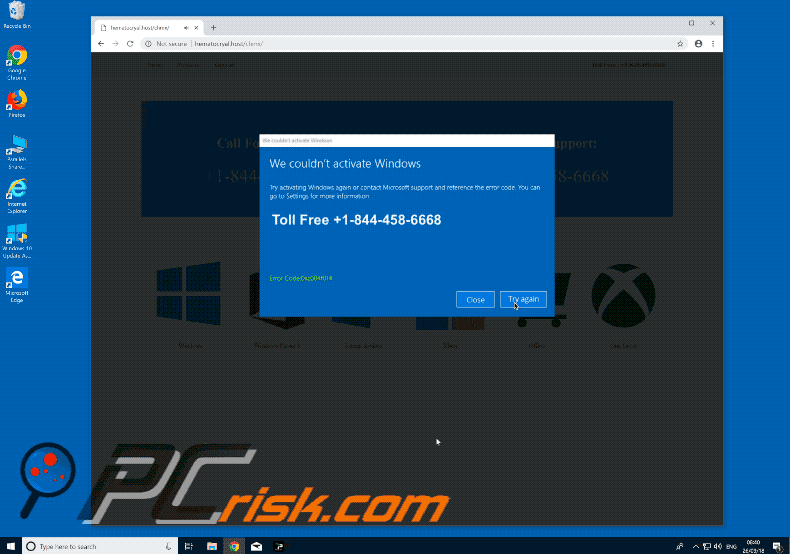
Second pop-up de l'arnaque "We Couldn't Activate Windows" :
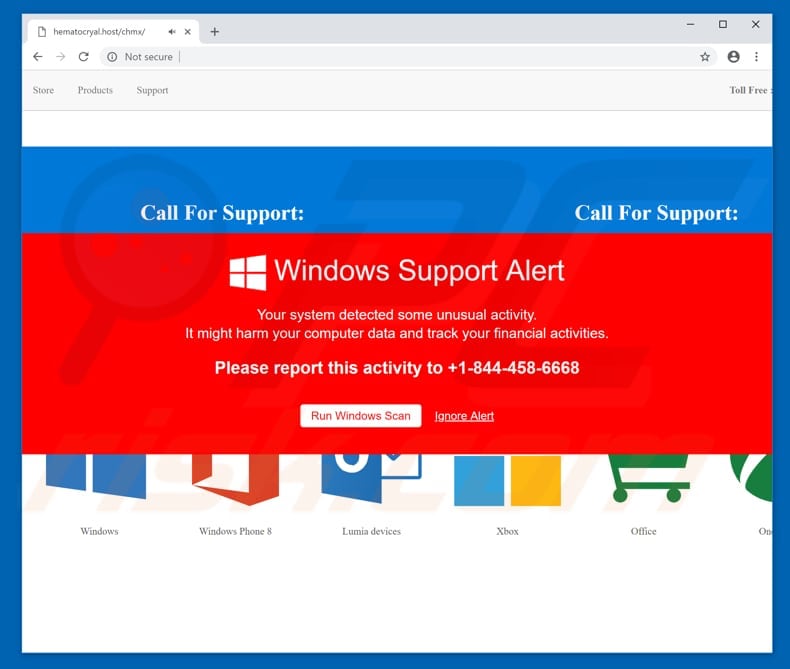
Texte présenté dans ce pop-up :
Windows Support Alert
Your system detected some unusual activity.
It might harm your computer data and track your financial activities.
Please report this activity to +1-844-458-6668
Suppression automatique et instantanée des maliciels :
La suppression manuelle des menaces peut être un processus long et compliqué qui nécessite des compétences informatiques avancées. Combo Cleaner est un outil professionnel de suppression automatique des maliciels qui est recommandé pour se débarrasser de ces derniers. Téléchargez-le en cliquant sur le bouton ci-dessous :
TÉLÉCHARGEZ Combo CleanerEn téléchargeant n'importe quel logiciel listé sur ce site web vous acceptez notre Politique de Confidentialité et nos Conditions d’Utilisation. Pour utiliser le produit complet, vous devez acheter une licence pour Combo Cleaner. 7 jours d’essai limité gratuit disponible. Combo Cleaner est détenu et exploité par RCS LT, la société mère de PCRisk.
Menu rapide :
- Qu'est-ce que We Couldn't Activate Windows ?
- ETAPE 1. Désinstaller les applications trompeuses à l'aide du Panneau de configuration.
- ETAPE 2. Supprimer le logiciel publicitaire d'Internet Explorer.
- ETAPE 3. Supprimer les extensions malhonnêtes de Google Chrome.
- ETAPE 4. Supprimer les plug-ins potentiellement indésirables de Mozilla Firefox.
- ETAPE 5. Supprimer les extensions malhonnêtes de Safari.
- ETAPE 6. Supprimer les plug-ins malhonnêtes de Microsoft Edge.
Suppression d'applications potentiellement indésirables :
Utilisateurs de Windows 10:

Cliquez droite dans le coin gauche en bas de l'écran, sélectionnez le Panneau de Configuration. Dans la fenêtre ouverte choisissez Désinstallez un Programme.
Utilisateurs de Windows 7:

Cliquez Démarrer ("Logo de Windows" dans le coin inférieur gauche de votre bureau), choisissez Panneau de configuration. Trouver Programmes et cliquez Désinstaller un programme.
Utilisateurs de macOS (OSX):

Cliquer Localisateur, dans la fenêtre ouverte sélectionner Applications. Glisser l’application du dossier Applications à la Corbeille (localisé sur votre Dock), ensuite cliquer droite sur l’cône de la Corbeille et sélectionner Vider la Corbeille.
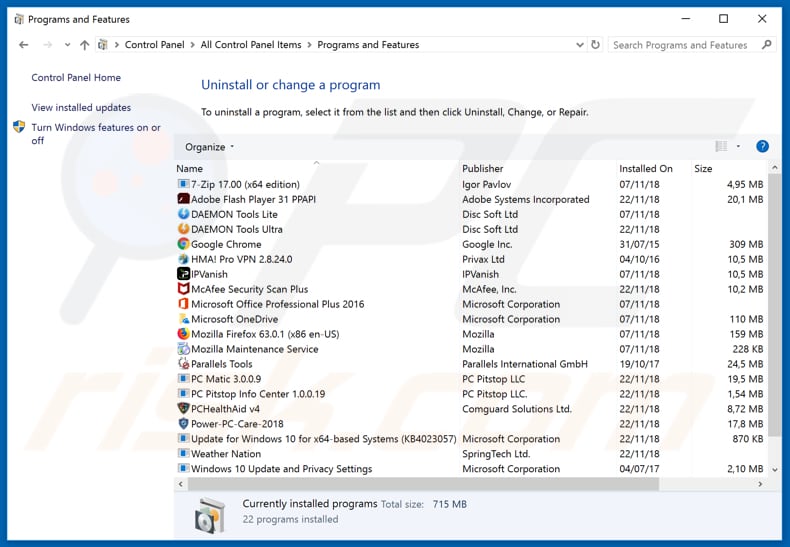
Dans la fenêtre de désinstallation des programmes, recherchez les applications suspectes ou récemment installées, sélectionnez ces entrées et cliquez sur "Désinstaller" ou "Supprimer".
Après avoir désinstallé le programme potentiellement indésirable, recherchez sur votre ordinateur tout composant indésirable ou toute infection par un logiciel malveillant. Pour analyser votre ordinateur, utilisez le logiciel de suppression des logiciels malveillants recommandé.
TÉLÉCHARGEZ le programme de suppression des infections malveillantes
Combo Cleaner vérifie si votre ordinateur est infecté. Pour utiliser le produit complet, vous devez acheter une licence pour Combo Cleaner. 7 jours d’essai limité gratuit disponible. Combo Cleaner est détenu et exploité par RCS LT, la société mère de PCRisk.
Supprimer les extensions malhonnêtes des navigateurs internet :
Vidéo montrant comment supprimer les extensions de navigateur potentiellement indésirables :
 Supprimer les extensions malicieuses d'Internet Explorer :
Supprimer les extensions malicieuses d'Internet Explorer :
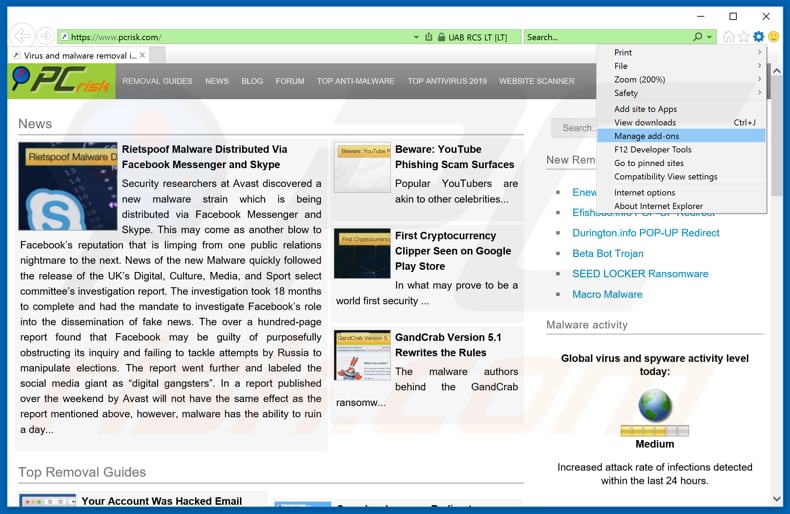
Cliquez sur le bouton "roue crantée" ![]() (en haut à droite d'Internet Explorer), sélectionnez "Gérer les extensions". Recherchez les extensions de navigateur suspectes récemment installées, sélectionnez ces entrées et cliquez sur "Supprimer".
(en haut à droite d'Internet Explorer), sélectionnez "Gérer les extensions". Recherchez les extensions de navigateur suspectes récemment installées, sélectionnez ces entrées et cliquez sur "Supprimer".
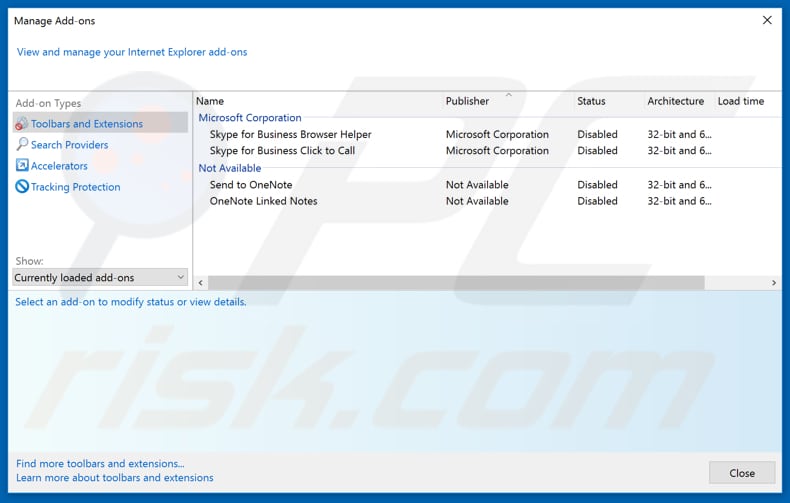
Méthode optionnelle:
Si vous continuez à avoir des problèmes avec la suppression des virus "we couldn't activate windows", restaurer les paramètres d'Internet Explorer à défaut.
Utilisateurs de Windows XP: Cliquer Démarrer cliquer Exécuter, dans la fenêtre ouverte taper inetcpl.cpl. Dans la fenêtre ouverte cliquer sur l'onglet Avancé, ensuite cliquer Restaurer.

Utilisateurs de Windows Vista et Windows 7: Cliquer le logo de Windows, dans la boîte de recherche au démarrage taper inetcpl.cpl et clique entrée. Dans la fenêtre ouverte cliquer sur l'onglet Avancé, ensuite cliquer Restaurer.

Utilisateurs de Windows 8: Ouvrez Internet Explorer et cliquez l'icône roue. Sélectionnez Options Internet.

Dans la fenêtre ouverte, sélectionnez l'onglet Avancé.

Cliquez le bouton Restaurer.

Confirmez que vous souhaitez restaurer les paramètres d'Internet Explorer à défaut en cliquant sur le bouton Restaurer.

 Supprimer les extensions malicieuses de Google Chrome :
Supprimer les extensions malicieuses de Google Chrome :
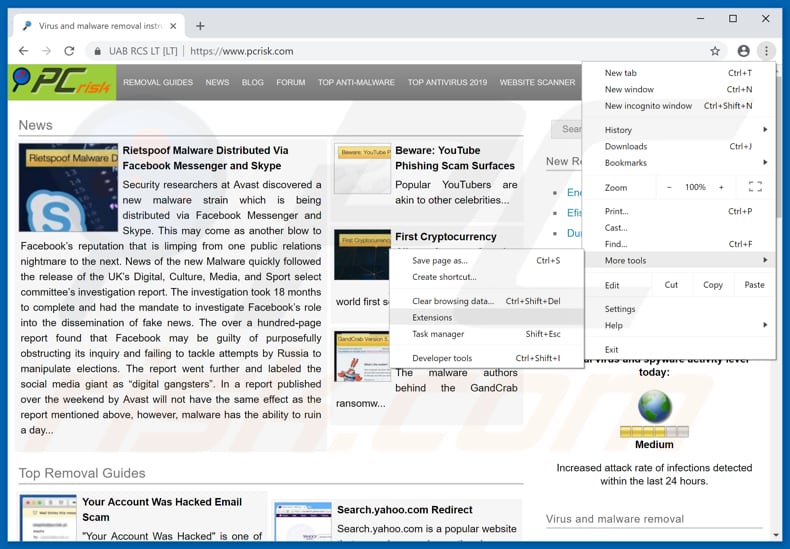
Cliquer sur le bouton menu de Chrome ![]() (en haut à droite de Google Chrome), sélectionnez "Autres outils" et cliquez sur "Extensions". Localisez tous les add-ons de navigateurs suspects récemment installés et supprimez-les.
(en haut à droite de Google Chrome), sélectionnez "Autres outils" et cliquez sur "Extensions". Localisez tous les add-ons de navigateurs suspects récemment installés et supprimez-les.
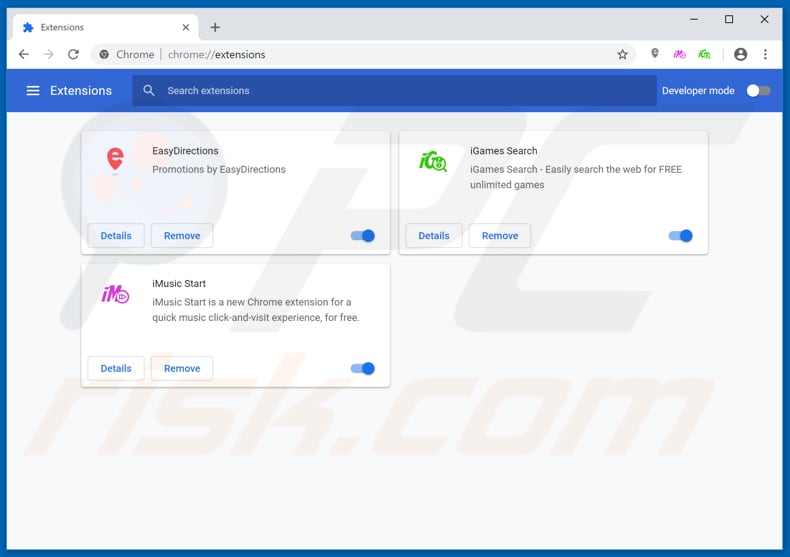
Méthode optionnelle :
Si vous continuez à avoir des problèmes avec le virus "we couldn't activate windows", restaurez les paramètres de votre navigateur Google Chrome. Cliquer 'icône du menu Chromel ![]() (dans le coin supérieur droit de Google Chrome) et sélectionner Options. Faire défiler vers le bas de l'écran. Cliquer le lien Avancé… .
(dans le coin supérieur droit de Google Chrome) et sélectionner Options. Faire défiler vers le bas de l'écran. Cliquer le lien Avancé… .

Après avoir fait défiler vers le bas de l'écran, cliquer le bouton Restaurer (Restaurer les paramètres à défaut) .

Dans la fenêtre ouverte, confirmer que vous voulez restaurer les paramètres par défaut de Google Chrome e cliquant le bouton Restaurer.

 Supprimer les plugins malicieux de Mozilla Firefox :
Supprimer les plugins malicieux de Mozilla Firefox :
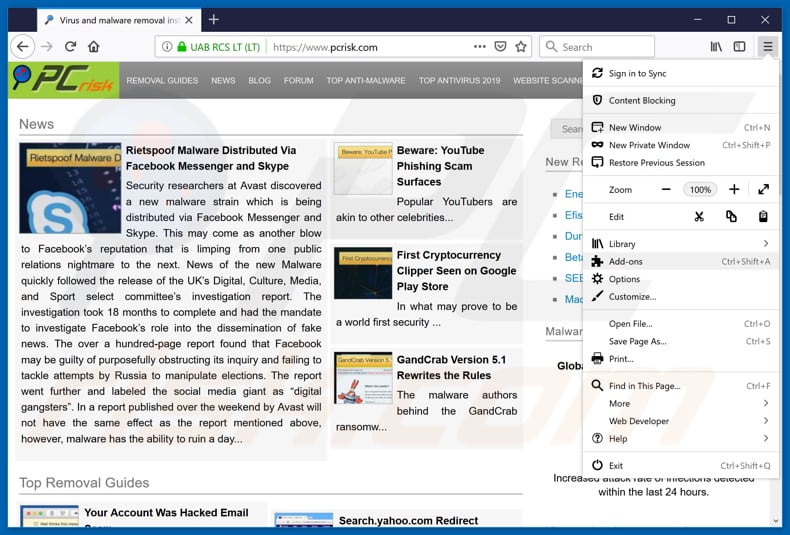
Cliquer sur le menu Firefox ![]() (en haut à droite de la fenêtre principale), sélectionnez "Add-ons". Cliquez sur "Extensions", dans la fenêtre qui s'ouvre, supprimez tous les plug-ins de navigateur suspects récemment installés.
(en haut à droite de la fenêtre principale), sélectionnez "Add-ons". Cliquez sur "Extensions", dans la fenêtre qui s'ouvre, supprimez tous les plug-ins de navigateur suspects récemment installés.
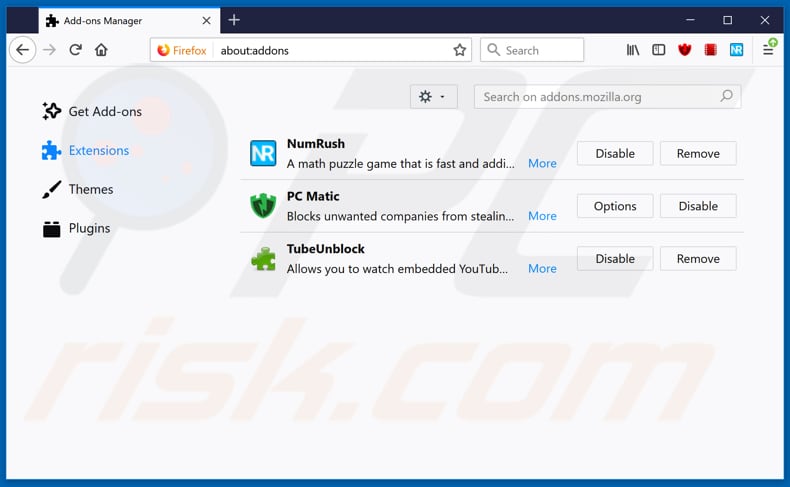
Méthode optionnelle:
Les utilisateurs d'ordinateur qui ont des problèmes avec la suppression des virus "we couldn't activate windows" peuvent restaurer leurs paramètres de Mozilla Firefox.
Ouvrez Mozilla FireFox, dans le haut à gauche dans la fenêtre principale cliquer sur le menu Firefox, ![]() dans le menu ouvert cliquez sur l'icône Ouvrir le menu d'aide,
dans le menu ouvert cliquez sur l'icône Ouvrir le menu d'aide, ![]()
 Sélectionnez Information de Dépannage.
Sélectionnez Information de Dépannage.

Dans la fenêtre ouverte cliquez sur le bouton Restaurer Firefox.

Dans la fenêtre ouverte, confirmez que vous voulez restaurer les paramètres de Mozilla Firefox à défaut en cliquant sur le bouton Restaurer.

 Supprimer les extensions malicieuses de Safari:
Supprimer les extensions malicieuses de Safari:

Assurez-vous que votre navigateur Safari est actif, cliquer le menu Safari, et sélectionner Préférences....

Dans la fenêtre ouverte cliquer Extensions, trouver toutes les extensions suspicieuses récemment installées, sélectionner-les et cliquer Désinstaller.
Méthode optionnelle:
Assurez-vous que votre navigateur Safari est actif et cliquer sur le menu Safari. À partir du menu déroulant sélectionner Supprimer l’historique et les données des sites web...

Dans la fenêtre ouverte sélectionner tout l’historique et cliquer le bouton Supprimer l’historique.

 Supprimer les extensions malveillantes de Microsoft Edge :
Supprimer les extensions malveillantes de Microsoft Edge :

Cliquez sur l'icône du menu Edge ![]() (dans le coin supérieur droit de Microsoft Edge), sélectionnez "Extensions". Repérez tous les modules d'extension de navigateur suspects récemment installés et cliquez sur "Supprimer" sous leur nom.
(dans le coin supérieur droit de Microsoft Edge), sélectionnez "Extensions". Repérez tous les modules d'extension de navigateur suspects récemment installés et cliquez sur "Supprimer" sous leur nom.

Méthode optionnelle :
Si vous continuez à avoir des problèmes avec la suppression de virus "we couldn't activate windows", réinitialisez les paramètres de votre navigateur Microsoft Edge. Cliquez sur l'icône du menu Edge ![]() (dans le coin supérieur droit de Microsoft Edge) et sélectionnez Paramètres.
(dans le coin supérieur droit de Microsoft Edge) et sélectionnez Paramètres.

Dans le menu ouvert des paramètres, sélectionnez Rétablir les paramètres.

Sélectionnez Rétablir la valeur par défaut de tous les paramètres. Dans la fenêtre ouverte, confirmez que vous souhaitez rétablir les paramètres par défaut de Microsoft Edge en cliquant sur le bouton Réinitialiser.

- Si cela ne vous a pas aidé, suivez ces instructions alternatives qui expliquent comment réinitialiser le navigateur Microsoft Edge.
Résumé:
 Habituellement les applications de type logiciel de publicité ou les applications potentiellement indésirables infiltrent les navigateurs Internet de l’utilisateur à travers des téléchargements de logiciels gratuits. Notez que la source la plus sécuritaire pour télécharger un logiciel gratuit est le site web du développeur. Pour éviter l’installation de logiciel de publicité soyez très attentifs quand vous téléchargez et installez un logiciel gratuit. Quand vous installez le programmes gratuit déjà téléchargé choisissez les options d’installation personnalisée ou avancée – cette étape révèlera toutes les applications potentiellement indésirables qui sont installés en combinaison avec votre programme gratuit choisi.
Habituellement les applications de type logiciel de publicité ou les applications potentiellement indésirables infiltrent les navigateurs Internet de l’utilisateur à travers des téléchargements de logiciels gratuits. Notez que la source la plus sécuritaire pour télécharger un logiciel gratuit est le site web du développeur. Pour éviter l’installation de logiciel de publicité soyez très attentifs quand vous téléchargez et installez un logiciel gratuit. Quand vous installez le programmes gratuit déjà téléchargé choisissez les options d’installation personnalisée ou avancée – cette étape révèlera toutes les applications potentiellement indésirables qui sont installés en combinaison avec votre programme gratuit choisi.
Aide pour la suppression:
Si vous éprouvez des problèmes tandis que vous essayez de supprimer virus "we couldn't activate windows" de votre ordinateur, s'il vous plaît demander de l'aide dans notre forum de suppression de logiciel malveillant.
Publier un commentaire:
Si vous avez de l'information additionnelle sur virus "we couldn't activate windows" ou sa suppression s'il vous plaît partagez vos connaissances dans la section commentaires ci-dessous.
Source: https://www.pcrisk.com/removal-guides/13687-we-couldnt-activate-windows-pop-up-scam
Partager:

Tomas Meskauskas
Chercheur expert en sécurité, analyste professionnel en logiciels malveillants
Je suis passionné par la sécurité informatique et la technologie. J'ai une expérience de plus de 10 ans dans diverses entreprises liées à la résolution de problèmes techniques informatiques et à la sécurité Internet. Je travaille comme auteur et éditeur pour PCrisk depuis 2010. Suivez-moi sur Twitter et LinkedIn pour rester informé des dernières menaces de sécurité en ligne.
Le portail de sécurité PCrisk est proposé par la société RCS LT.
Des chercheurs en sécurité ont uni leurs forces pour sensibiliser les utilisateurs d'ordinateurs aux dernières menaces en matière de sécurité en ligne. Plus d'informations sur la société RCS LT.
Nos guides de suppression des logiciels malveillants sont gratuits. Cependant, si vous souhaitez nous soutenir, vous pouvez nous envoyer un don.
Faire un donLe portail de sécurité PCrisk est proposé par la société RCS LT.
Des chercheurs en sécurité ont uni leurs forces pour sensibiliser les utilisateurs d'ordinateurs aux dernières menaces en matière de sécurité en ligne. Plus d'informations sur la société RCS LT.
Nos guides de suppression des logiciels malveillants sont gratuits. Cependant, si vous souhaitez nous soutenir, vous pouvez nous envoyer un don.
Faire un don
▼ Montrer la discussion